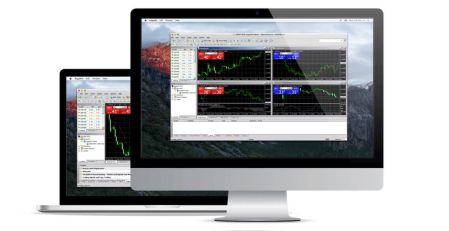Hur man laddar ner, installerar och loggar in på XM MT5 för MAC
Metatrader 5 (MT5) är en av de mest avancerade och använda handelsplattformarna och erbjuder ett brett utbud av funktioner och verktyg designade för handlare på alla nivåer. Oavsett om du är nybörjare eller en erfaren handlare, ger XM MT5 för MAC ett användarvänligt och kraftfullt gränssnitt för att få tillgång till globala finansmarknader, utföra teknisk analys och utföra affärer.
I den här guiden leder vi dig genom processen att ladda ner, installera och logga in på XM MT5 på din MAC -enhet och se till att du är inställd för att handla med alla väsentliga verktyg till ditt förfogande.
I den här guiden leder vi dig genom processen att ladda ner, installera och logga in på XM MT5 på din MAC -enhet och se till att du är inställd för att handla med alla väsentliga verktyg till ditt förfogande.
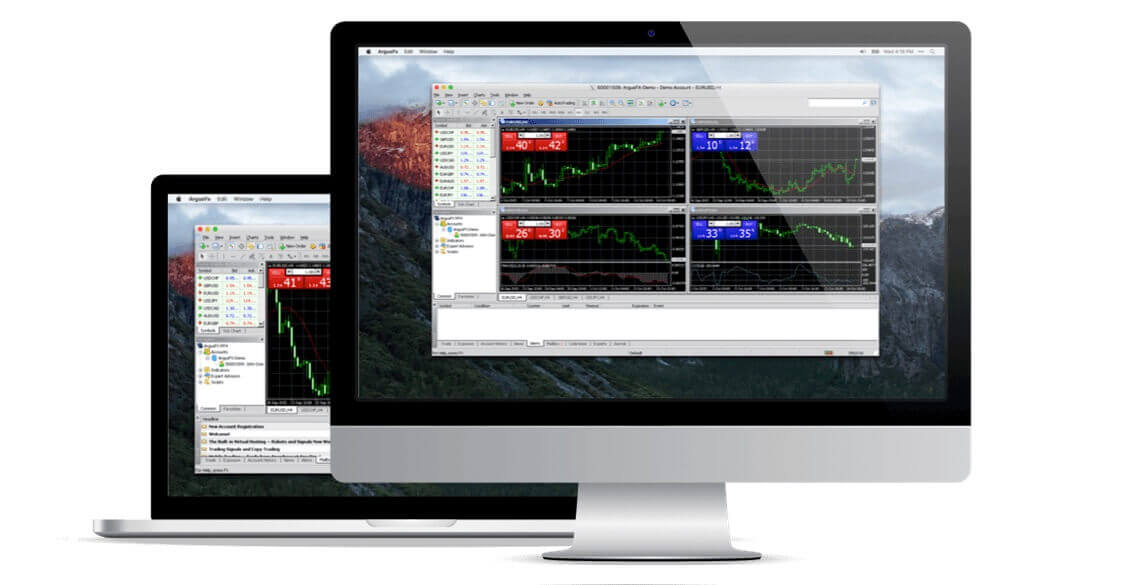
Handla på MT5 med en Mac
Fullt kompatibel med alla macOS upp till och inklusive Big Sur, utan behov av Boot Camp eller Parallels Desktop. MT5 för Mac tillhandahåller en rad funktioner för handel på de globala marknaderna utan omkurser och inga orderavslag.
- Över 1000 instrument, inklusive aktie-CFD:er, aktieindex CFD:er, Forex, CFD:er på ädelmetaller och CFD:er på energier.
- Fullständig MT5-kontofunktion
- Alla handelsordertyper stöds
- Inbyggda verktyg för marknadsanalys
- Fullständig expertrådgivares funktionalitet
- Handel med spreadar så låga som noll pips
- Handel med ett klick
- Micro Lot-konton
- Säkring tillåten
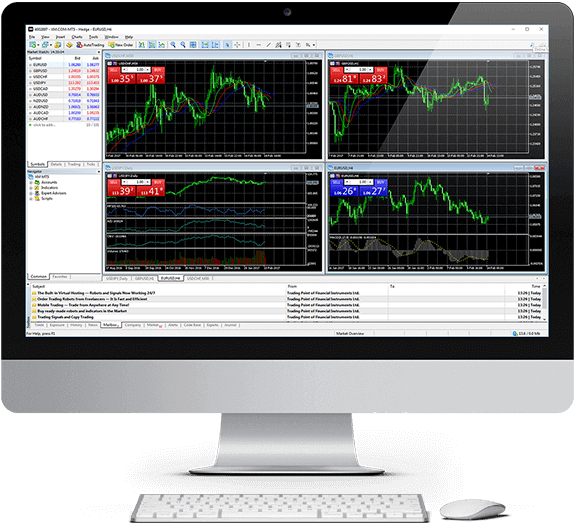
Hur man installerar MT5 på en Mac
- Öppna MetaTrader5.dmg och följ instruktionerna för hur du installerar den
- Gå till mappen Applications och öppna MetaTrader5-appen
- Högerklicka på "Konton" och välj "Öppna ett konto"
- Skriv namnet "XM Global Limited" och klicka på "Hitta din mäklare"
- Klicka på Nästa och välj "Anslut till ett befintligt handelskonto"
- Ange ditt användarnamn och lösenord
- Välj servern som ditt konto är registrerat på från rullgardinsmenyn
- Klicka på Slutför
Ladda ner MT5 för macOS nu
Hur man installerar expertrådgivare/indikatorer på MT5 för Mac och får åtkomst till loggfiler
- I Finder på din Mac väljer du Gå Gå till mapp
- Kopiera/klistra in sökvägen nedan och ersätt my-user med din Macs användarnamn: /Users/my-user/Library/Application Support/MetaTrader 5/Bottles/metatrader5/drive_c/Program Files/MetaTrader 5
- Installera Expert Advisors i mappen MQL5/Experts och starta om MetaTrader5 så att applikationen kan känna igen dina EA:er
- Installera Indicators i mappen MQL5/Indicators och starta om MetaTrader5 så att applikationen kan känna igen dina Indicators
- Hitta loggfiler under loggmappen
Huvudfunktioner i MT5 för Mac
- Fungerar sömlöst med expertrådgivare och anpassade indikatorer
- Handel med ett klick
- Internt postsystem
- Komplett teknisk analys med över 50 indikatorer
- Möjlighet att skapa olika anpassade indikatorer och olika perioder
- Förmåga att hantera ett stort antal handelsorder
- Historik databashantering och historisk dataexport/import
- Fullständig säkerhetskopiering av data och säkerhet garanteras
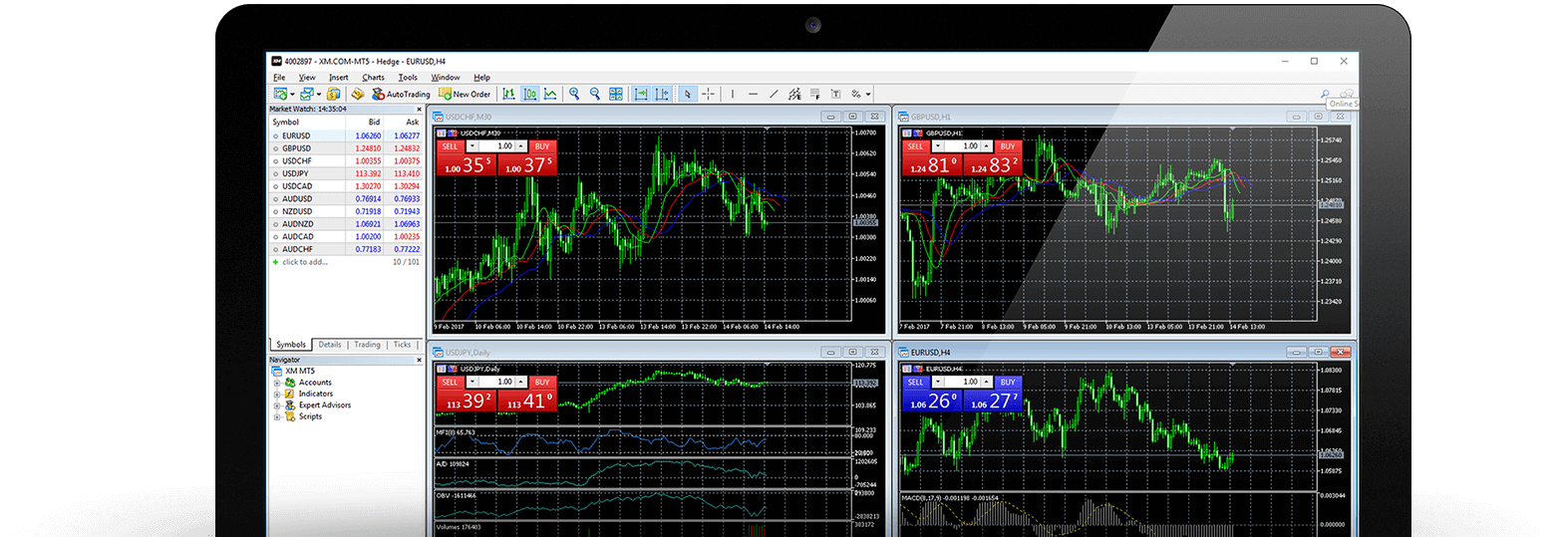
Hur avinstallerar man MT5 för Mac?
- STEG 1: Öppna mappen Applications
- STEG 2: Flytta MT5 för Mac till papperskorgen
XM MT5 vanliga frågor
Hur får jag tillgång till MT5-plattformen?
För att börja handla på MT5-plattformen behöver du ha ett MT5-handelskonto. Det är inte möjligt att handla på MT5-plattformen med ditt befintliga MT4-konto. För att öppna ett MT5-konto klicka här .
Kan jag använda mitt MT4-konto-ID för att komma åt MT5?
Nej, det kan du inte. Du måste ha ett MT5-handelskonto. För att öppna ett MT5-konto klicka här .
Hur får jag mitt MT5-konto validerat?
Om du redan är en XM-klient med ett MT4-konto kan du öppna ett ytterligare MT5-konto från medlemsområdet utan att behöva skicka in dina valideringsdokument igen. Men om du är en ny kund måste du förse oss med alla nödvändiga valideringsdokument (t.ex. identitetsbevis och bevis på hemvist).
Kan jag handla aktie-CFD:er med mitt befintliga MT4-handelskonto?
Nej, det kan du inte. Du måste ha ett MT5-handelskonto för att handla med aktie-CFD:er. För att öppna ett MT5-konto klicka här .
Vilka instrument kan jag handla på MT5?
På MT5-plattformen kan du handla med alla instrument som finns tillgängliga på XM inklusive aktie-CFD:er, aktieindex CFD:er, Forex, CFD:er på ädelmetaller och CFD:er på energier.
Slutsats: Njut av sömlös handel med XM MT5 på Mac
Med XM MT5 för Mac kan handlare njuta av en kraftfull plattform som tillhandahåller alla nödvändiga verktyg för att analysera marknader, utföra affärer och övervaka kontoprestanda effektivt. Processen att ladda ner, installera och logga in på plattformen är snabb och enkel, vilket gör att du kan börja handla så snart som möjligt.
Genom att följa den här guiden är du redo att utnyttja den fulla potentialen hos XM MT5 på din Mac, vilket förbättrar din handelsupplevelse och ger dig tillgång till avancerade verktyg som kan hjälpa dig att fatta välgrundade beslut på de globala marknaderna.